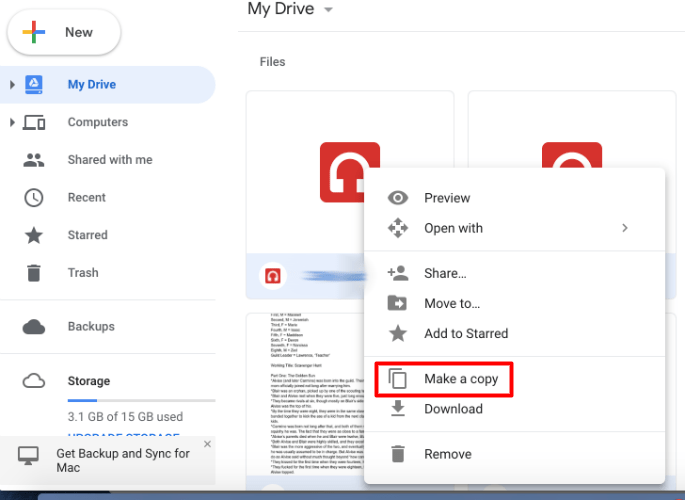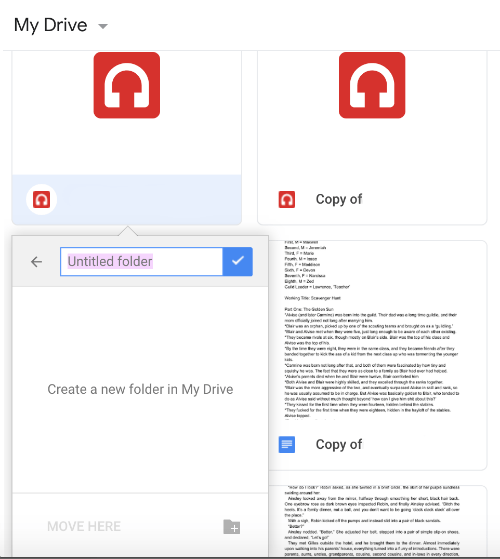Google Disk kan være en av de beste skylagringstjenestene, men den mangler fortsatt noen bemerkelsesverdige alternativer. Selv om du kan kopiere filer i Google Disk er det ikke noe alternativ på Google Disks kontekstmenyer for kopiering eller duplisering, mapper. Så hvordan skal vi kopiere Google Disk-mapper?

Kopier flere filer til en ny Google Disk-mappe
Som nevnt inkluderer Google Disk en Lag en kopi alternativ for filer. Som sådan kan du fortsatt kopiere alle filene i en mappe ved å velge det alternativet. Slik kan du duplisere en Google Disk-mappe med Lag en kopi alternativ.
- Først, åpne Google Disk skylagring i en nettleser.
- Åpne en mappe for å kopiere i Google Disk.

- Du kan raskt velg alle filene i den mappen ved å trykke på Ctrl + A hurtigtast.
- Neste, høyreklikk på en av de valgte filene og plukke ut Lag en kopi på kontekstmenyen.
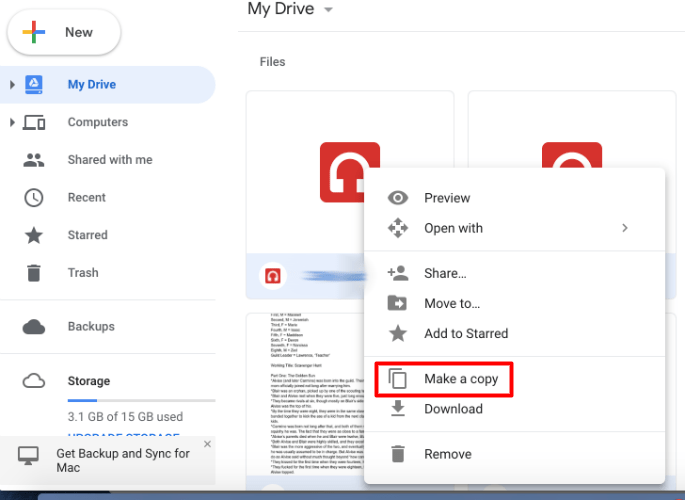
- Nå vil nye kopier av filene vises i samme mappe med "Kopi av..." i filtitlene. Høyreklikk på en av de originale filene, som forblir valgt, og klikk Flytte til.
- Klikk på det grå mappeikonet med en + på, nederst til høyre i menyen, for å lag en ny mappe. Skriv inn en tittel for den.
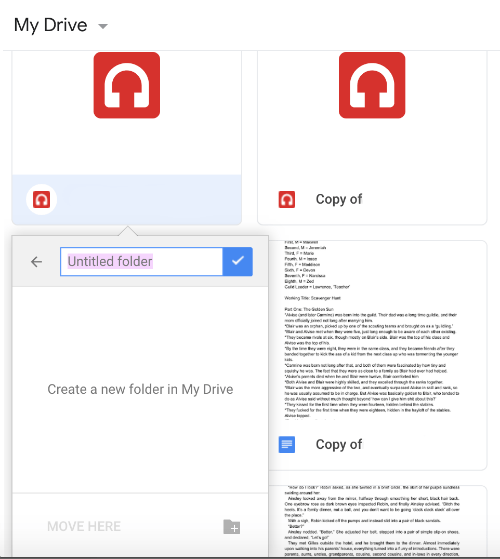
- Klikk på Lag mappe knapp for å legge til mappen i Min stasjon. Det er det hvite merket på en blå bakgrunn, rett ved siden av den nye mappens tittel.
- Til slutt, trykk Flytt her knapp for å flytte de originale filene til den nye mappen. Dette vil gi deg to mapper som inneholder nøyaktig det samme innholdet.

Kopier mapper med appen for sikkerhetskopiering og synkronisering
Alternativt kan du kopiere Google Disk-mapper ved å legge til programvaren for sikkerhetskopiering og synkronisering til Windows. Sikkerhetskopiering og synkronisering legger til en Google Disk-mappe i File Explorer. Programvaren synkroniserer den katalogen slik at du kan åpne dokumentene dine som er lagret i GD fra File Explorer og lagre dokumenter direkte til skylagringen. Siden File Explorer inkluderer GD-mappene, kan du også kopiere dem med den filbehandleren.
Først legger du til Sikkerhetskopiering og synkronisering til Windows ved å klikke på nedlasting knappen på denne nettsiden. Når den er lastet ned, start installasjonsprogrammet for sikkerhetskopiering og synkronisering. Deretter åpner du Backup & Sync-appen; og velg en Google-konto du vil logge på med. Deretter kan du velge noen mapper som skal sikkerhetskopieres til Google Disk, og velge Synkroniser Min stasjon til denne datamaskinen alternativ.
Åpne Filutforsker når Windows har synkronisert med Min stasjon. Klikk på Google Disk-mappen for å åpne den, og høyreklikk deretter en GD-mappe for å kopiere. Velg Kopiere alternativet på hurtigmenyen. trykk Kopier til -knappen, og velg å lagre den kopierte mappen i Google Disk. Deretter kan du også åpne den kopierte mappen fra nettleserfanen til skylagringen.

Kopier Google Disk-mapper med nettapper
Det er også et par nettapper du kan kopiere Google Disk-mapper med. Copy Folder er en nettapp som kopierer GD-mapper. Klikk denne hyperkoblingen for å åpne Kopier mappe-appen.
Når du først åpner Kopier mappe, må du klikke på Autorisere -knappen, og trykk deretter på Gjennomgå tillatelser og velg en Google-konto. Hvis kontoen ikke er oppført, klikker du Bruk en annen konto og logg på. trykk Neste og Tillate knapper for å åpne fanen vist i øyeblikksbildet rett nedenfor.

trykk Velg mappe knapp for å åpne vinduet vist rett nedenfor. Velg en mappe du vil kopiere, og trykk Plukke ut knapp. Skriv deretter inn en tittel for den dupliserte mappen i tekstboksen. trykk Kopier mappe knapp for å duplisere den valgte mappen i Google Disk.

Gsuitetips.com har også en alternativ nettapp for kopiering av Google Disk-mapper. Klikk her for å åpne appens side på Gsuitetips.com. Trykk deretter på Logg på med Google for å velge en Google Disk-konto og åpne nettappen som vist i øyeblikksbildet rett nedenfor.

trykk Klikk for å bla Kildemappeknapp for å velge en GD-mappe å kopiere. Du kan også trykke på Klikk for å bla knappen for målmappen for å velge en Google Disk-katalog å lagre den dupliserte mappen i. Skriv inn en tittel i tekstboksen Nytt mappenavn. Velg Kopier filer avmerkingsboksen, klikk Forhåndsvisning, og trykk på Gå knapp. Deretter kan du klikke på en hyperkobling for å åpne den nye mappekopien i Google Disk.
Så det er hvordan du kan kopiere Google Disk-mappene dine. Forhåpentligvis kan Google våkne opp en dag og legge til et alternativ for kopieringsmappe til GD. Inntil da kan du kopiere GD-mapper ved å kopiere alle filene i dem eller ved å bruke programvaren for sikkerhetskopiering og synkronisering og mappekopiering.